前回の記事の続きです。今回はDrupalエラー対処編。
インストール時やインストール後の最初のトップページ表示で発生した
問題と対処方法をまとめました。
Drupalインストール時のエラー PHP拡張の「gd」が無効
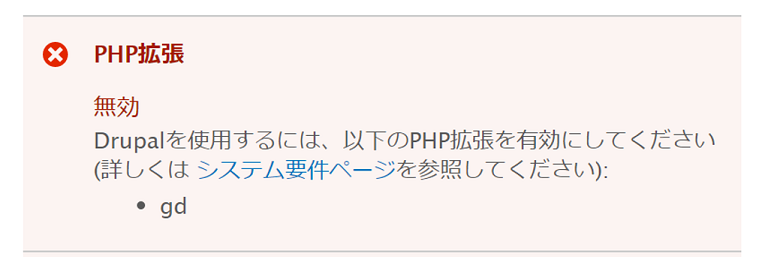
Drupalを使用するには、以下のPHP拡張を有効にしてください
・gd
phpのフォルダ内にあるphp.iniに以下記述、またはすでに記述されているコメントアウトの;(セミコロン)を消してコードを有効にします。
その後、IISの再起動を行えば反映されます。
Drupalインストール時のエラー データベースサポート PDOが無効
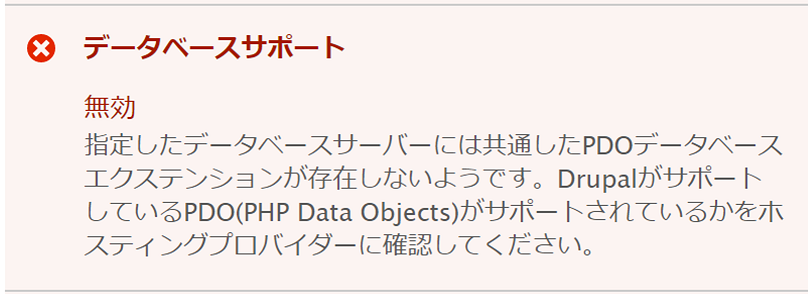
データベースサポート 無効
指定したデータベースサーバーには共通したPDOデータベースエクステンションが存在しないようです。DrupalがサポートしているPDO(PHP Data Objects)がサポートされているかをホスティングプロバイダーに確認してください。
こちらも上記同様にphpのフォルダ内にあるphp.iniに以下記述します。(またはすでに記述されているコメントアウトの;(セミコロン)を消す)
Drupalインストール時のエラー 設定ファイルは存在しません
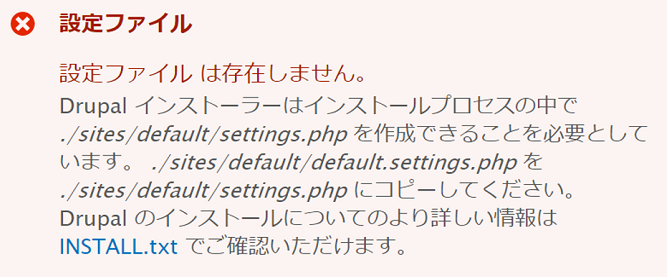
設定ファイル は存在しません。
Drupal インストーラーはインストールプロセスの中で ./sites/default/settings.php を作成できることを必要としています。 ./sites/default/default.settings.php を ./sites/default/settings.php にコピーしてください。 Drupal のインストールについてのより詳しい情報は INSTALL.txt でご確認いただけます。
↑かかれている通りに操作をします。
./sites/default/の中に default.settings.php のファイルをコピーして、コピーしたファイルの名称をsettings.phpに変更したらOK。
↓その後
設定ファイル は書き込み可能ではありません。
Drupal インストーラーはインストール時 ./sites/default/settings.php への書き込み権限を必要とします。これに関するヘルプやその他のトピックがオンラインドキュメント (英語) の ホスティングサーバー上の問題の章に記載されています
…と別のエラーが出るかもしれません。その場合も書いている通り、権限に問題がありますので
settings.php のアクセス権限で IIS_IUSRS を追加して書き込み権限を加える(セキュリティ上インストール完了後は外した方がいい)
Drupalインストール直後 web.configがデフォルトのままだと500エラーになる またはweb.configを少し修正して読み込んだが管理画面とかリンクが404エラーになる ⇒ URL Rewriteを導入したらOK
見出し通り、Drupalトップページにアクセスすると500エラーから何もできない。
またはWeb.configを加工したり、なくしてみたりしたら何を押しても404になってしまう現象。
解決策は・・・
IISに「URL Rewrite2.1」が導入されていない環境だったからでした。
その場合は手動でダウンロードしてインストールします。インストールするだけで改善する可能性が高いです。
ダウンロードは以下から可能
上部の緑のボタンの「Install this extension」ではなく
このページの一番下の方へスクロールして、「Japanese」の「x64 installer」をダウンロードがおすすめです。
(上部「Install this extension」はオンラインインストールとなり、
下部の各国のリンクの方はオフラインインストールができるのでイントラネット環境などでも導入がしやすいため)
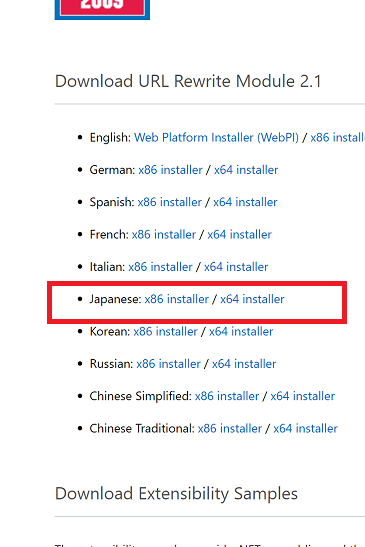
インストールそのままウィザードのデフォルトのまま次へ次へで進めばOK
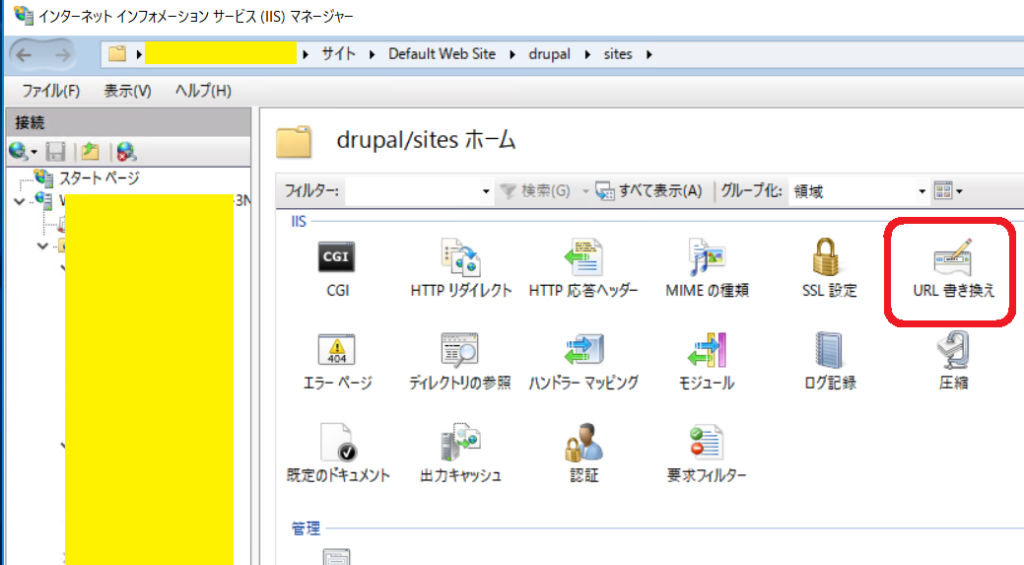
IISのメニューアイコンに「URL 書き換え」が登場したらインストール成功です。
特に設定変更はいらう必要はありませんでした、これさえインストールしていたら大丈夫です。
その後、再度Drupalサイトのトップページをアクセスするとエラーが表示されず、ページが表示されれば成功です。
ページはとりあえず表示したがスタイルシート(CSS)テーマが読み込めていない場合は以下を参考。
Drupalインストール直後 スタイルシート(CSS)が読み込まない
前回の記事はこの状態で終わってましたので、その続きとなります。
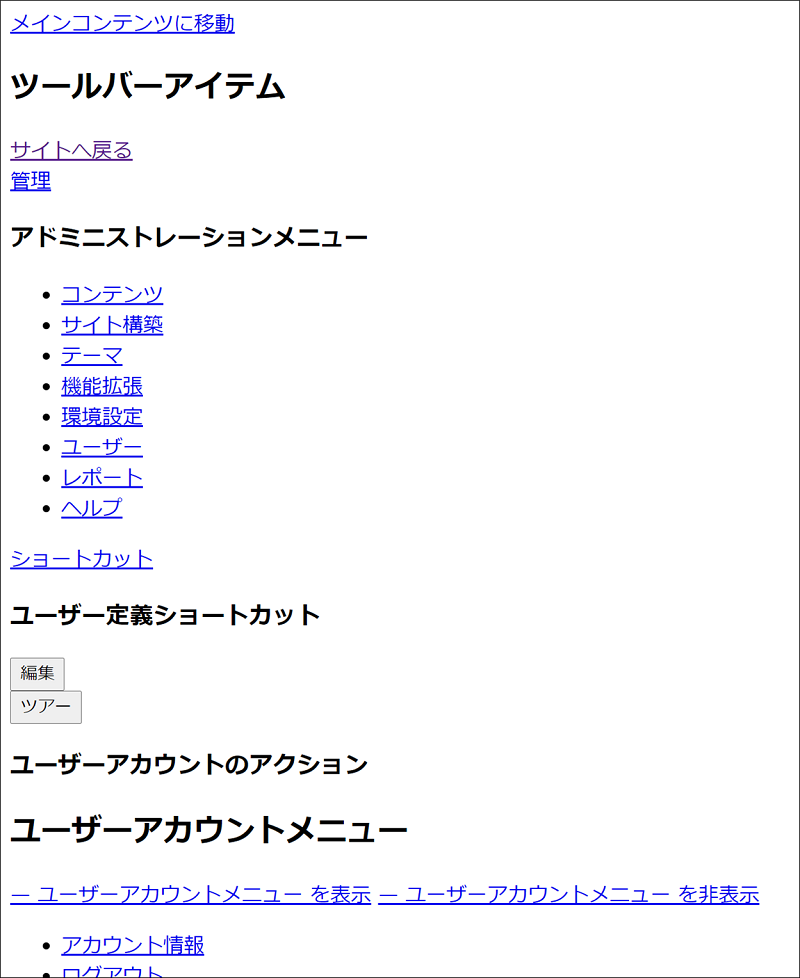
このCSSテーマが読み込んでいない白い画面でも管理ログインができる場合は以下手順を行います
管理⇒ID、PW入力してログイン⇒環境設定⇒パフォーマンス⇒「すべてのキャッシュをクリアー」の順でクリックをする。
その後、drupalのトップページにアクセスすると
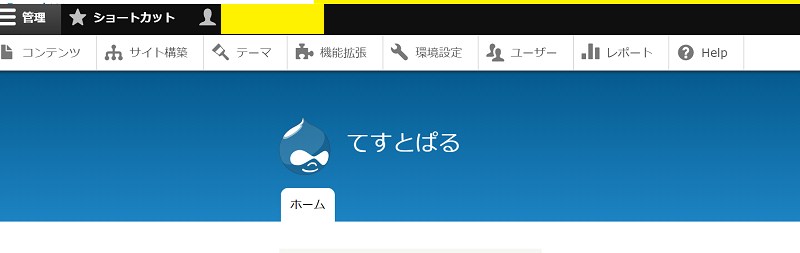
ちゃんとCSSテーマを読み込んだページが表示できるかもしれません!
Drupalインストール直後 tmpのエラーがでた
\sites\default\files の階層 に tmpフォルダを作成しておく。
アクセス権限は IIS_IUSRS で 書き込み可能にしておきました。
とりあえず2つほどの環境でインストールしてみた時に出たエラーはこんな感じでした。
また他にもエラーや対処が出てきたらこの記事を更新します。
今回は以上です!

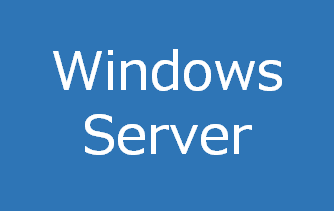
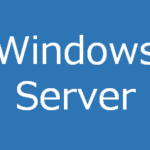
コメント